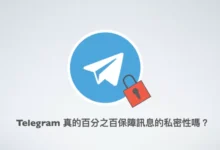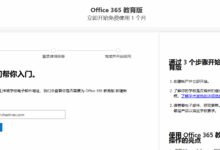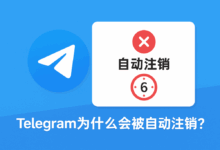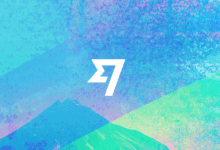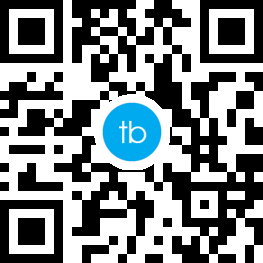电报(Telegram)是一款跨平台的即时通讯工具,因其安全性与高速传输而备受青睐。很多用户在接收文件后,不清楚这些已下载的文件究竟保存在哪里,也不知如何进行管理。本文将结合不同设备(Android、iOS、电脑端)进行系统介绍,帮助你快速掌握“电报怎么看下载的东西”的技巧及常见问题的解决方法。

一、Android 设备:在文件管理器中查找
对于大多数 Android 用户来说,Telegram 下载的文件通常存储在手机内部存储的“Telegram”文件夹下,并且按照类型进行区分:
- 图片:Telegram Images
- 视频:Telegram Video
- 文档:Telegram Documents
你可使用系统自带或第三方的文件管理器进入内部存储根目录,依次查找以上文件夹。如果曾在 Telegram 的“设置→数据和存储→下载路径”中自定义过路径,请按照自定义的文件夹去查找。
操作简要:
- 打开 Telegram,浏览聊天记录,确认文件已成功下载。
- 进入手机文件管理器,找到 “Telegram” 文件夹。
- 根据文件类型分别前往 “Images”、“Video”、“Documents” 等子目录查找。
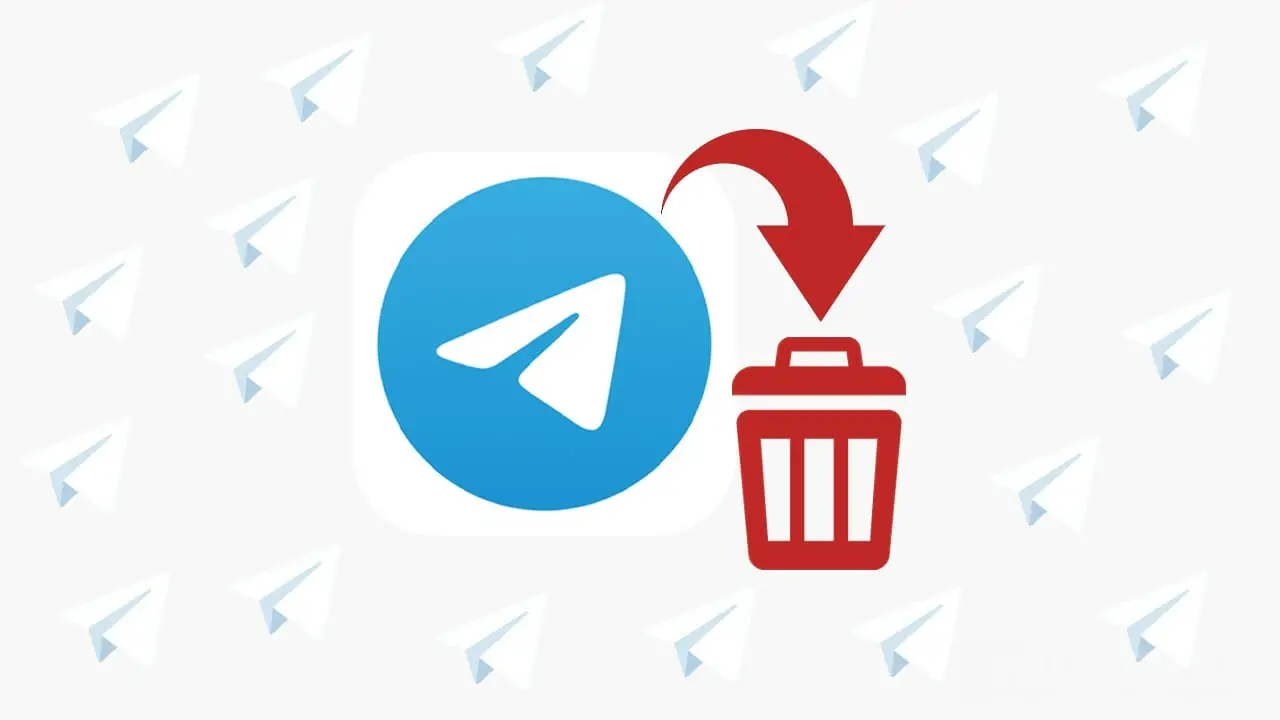
二、iOS 设备:通过 Telegram 内部分享或导出
在 iPhone 等 iOS 设备上,Telegram 下载的文件大多保存在应用内部,无法直接用文件管理器访问。因此,若要查看与管理文件,需要在聊天窗口中操作:
- 在 Telegram 聊天列表中找到发送文件的对话,点击对应的文件。
- 已下载的文件支持直接查看(如 PDF、图片、音频等)。
- 如果想保存到本地或其他位置,点击“分享”或“导出”按钮,将文件保存到 iCloud Drive、第三方云盘或“文件”App 中。
这样一来,就能在 iOS 的系统文件管理或云盘中查找到 Telegram 下载的内容。
三、电脑端(Windows/Mac):默认保存在“下载”文件夹
使用桌面版 Telegram 时,系统通常会把下载的文件放在操作系统的默认“下载”目录。你也可根据个人习惯,在 Telegram “设置”中自定义下载位置。
如果想要快速查找或再次打开某个文件:
- 在 Telegram 左侧的聊天列表中,进入下载该文件的对话。
- 往上翻阅聊天记录,找到对应文件图标后点击,它会自动在系统关联的程序中打开。
- 也可打开电脑的文件管理器,到已有的“下载”目录或自定义的下载文件夹查找文件。
四、常见操作步骤与文件管理技巧
1. 快速找到下载文件
查看历史聊天:在 Telegram 聊天窗口上翻,即可看到已下载的文件;或使用“搜索”功能,输入关键词(如文件名),从众多对话中筛选出需要的文件。
2. 整理与清理
- 按类型分类:Telegram 会自动将图片、视频、文档等文件归类,有助于快速查找。
- 移动或导出文件:在手机上可将下载文件转存到指定文件夹或云端;在桌面版则可以把文件移动到合适的硬盘目录中。
- 删除不必要的内容:在 Telegram 的“设置→数据与存储”里可清理缓存或手动删除文件,避免占用太多存储空间。
五、常见问题及解决方案
1. 下载失败或速度很慢
- 检查网络连接:稳定的 Wi-Fi 或移动数据是文件下载成功的前提。
- 清理缓存:进入“设置→数据与存储”,尝试清空缓存后再下载。
- 重新启动设备:若 Telegram 出现卡顿或无法下载,重启应用或设备往往能起到有效的排障作用。
2. 文件无法打开或损坏
- 检查文件格式:确认已有可以打开该文件格式的程序;若提示不兼容,请更新或安装相应软件。
- 重新下载:文件在传输中可能出现不完整,删除后再次下载往往可解决问题。
- 更新应用及系统:尝试升级 Telegram 到最新版本或更新操作系统,确保兼容性。

结论
无论使用 Android、iOS 还是电脑端,电报(Telegram)都提供了简明易用的文件查看方式。通过上述方法,你可以轻松找到并管理在 Telegram 中下载的各种图片、文档、音频与视频。记得根据个人偏好调整下载路径、定期清理缓存,保证更流畅的使用体验。“电报怎么看下载的东西”并非难事,只要了解存放位置并善用搜索功能,你就能在海量信息中迅速定位所需文件。
如果你想进一步探索更多 Telegram 功能,欢迎关注官方论坛或社区资源,与更多资深用户交流心得。现在就试着打开电报,找找最近下载的文件吧!